Zusammenfassung:
Manchmal müssen Sie möglicherweise die Ausrichtung der PDF-Bilder oder sogar der gesamten PDF-Datei ändern. Obwohl die meisten PDF-Editoren das Drehen von PDF-Seiten unterstützen, sind viele von ihnen nicht in der Lage, PDF-Seiten umzudrehen, also PDF-Seiten zu spiegeln. In diesem Beitrag erfahren Sie, wie Sie ein PDF mit verschiedenen PDF-Editoren spiegeln.
Von Zeit zu Zeit müssen Sie möglicherweise einige PDF-Dokumente lesen, die Ihnen von jemand anderem zugesandt wurden. Das Anzeigen eines PDF-Dokuments ist keine schwierige Aufgabe, es sei denn, die PDF-Seiten sind in die falsche Richtung ausgerichtet. Wenn die PDF-Seiten um 90 Grad im oder gegen den Uhrzeigersinn gedreht sind, können Sie sie drehen, um sie an Ihre Bedürfnisse anzupassen. Anders sieht es jedoch aus, wenn die PDF-Seiten gespiegelt sind. Da die meisten PDF-Bearbeitungsprogramme nur das Drehen von PDF-Seiten unterstützen, anstatt sie zu spiegeln, kann es sein, dass Sie Schwierigkeiten haben, mit diesen gespiegelten PDF-Seiten umzugehen.
Wenn Sie sich in dieser schwierigen Situation befinden, wird Ihnen dieser Beitrag sehr helfen. Sie erfahren, wie Sie ein PDF-Dokument mit einfachen Klicks spiegeln, und als Bonustipp werden Ihnen auch die Schritte zum Spiegeln von PDF-Bildern angeboten. Lesen Sie weiter, um weitere Informationen zu erhalten.
| Umsetzbare Lösungen | Schritt-für-Schritt-Fehlerbehebung |
|---|---|
| Werkzeug 1. Adobe Acrobat | Öffnen Sie zunächst das PDF mit Adobe Acrobat. Klicken Sie auf „Datei“ > „Drucken“ und wählen Sie „Adobe PDF“ als Drucker aus ... Vollständige Schritte |
| Tool 2. PDF995-Druckertreiber | Installieren Sie PDF995 und EaseUS PDF Editor auf Ihrem PC und öffnen Sie die PDF-Datei ... Vollständige Schritte |
| Bonus: So spiegeln Sie PDF-Bilder | Starten Sie dieses PDF-Bearbeitungsprogramm und klicken Sie auf „Datei“ > „Öffnen“, um Ihre Ziel-PDF-Datei zu importieren ... Vollständige Schritte |
So spiegeln Sie ein PDF-Dokument mit Adobe Acrobat
Als einer der leistungsstärksten PDF-Editoren ist Adobe Acrobat auch eine ausgezeichnete Wahl, wenn Sie eine PDF-Datei spiegeln möchten. Im Gegensatz zu anderen PDF-Editoren, die nur das Spiegeln von PDF-Bildern ermöglichen, können Sie mit dieser Software die gesamten PDF-Seiten beim Drucken spiegeln. Da Adobe Acrobat über einen integrierten PDF-Druckertreiber verfügt, kann jeder problemlos gespiegelte PDF-Dateien erhalten. Wenn Sie Ihr PDF barrierefreier machen möchten, können Sie mit diesem Programm auch ein PDF mit Tags versehen.
Da Adobe Acrobat ein vielseitiger PDF-Editor ist, können Sie damit vor oder nach dem Drucken in PDF-Dateien schreiben und es bietet Ihnen nahezu alle Werkzeuge, die Sie für die PDF-Bearbeitung benötigen. Für ein besseres Anzeigeerlebnis können Sie beispielsweise eine Gliederung im PDF-Format erstellen.
Schritte zum Spiegeln von PDF-Dateien unter Windows und Mac mit Adobe Acrobat:
Schritt 1. Öffnen Sie zunächst das PDF mit Adobe Acrobat.
Schritt 2. Klicken Sie auf „Datei“ > „Drucken“ und wählen Sie „Adobe PDF“ als Drucker aus der Liste der Druckgeräte und Treiber aus.
Schritt 3. Jetzt müssen Sie auf die Schaltfläche „Eigenschaften“ klicken und zu „Layout“ > „Erweitert“ gehen, um die Dokumentoptionen anzupassen.
Schritt 4. Klicken Sie auf „PostScript-Optionen“, um es zu erweitern, und setzen Sie „Gespiegelte Ausgabe“ auf „Ja“. Jetzt können Sie auf die Schaltfläche „OK“ klicken, um mit der Spiegelung der PDF-Seiten zu beginnen.
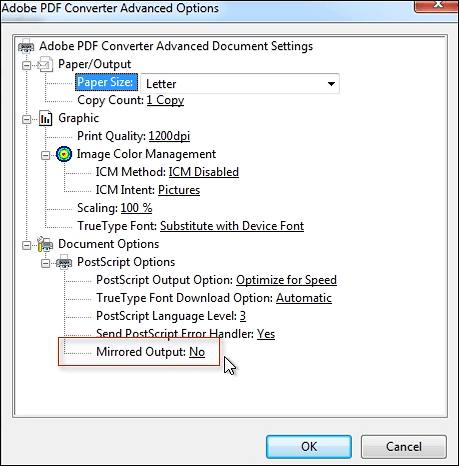
Lesen Sie auch: So konvertieren Sie PDF mit Adobe Acrobat in JPG
So spiegeln Sie PDF-Dateien mit dem PDF995-Druckertreiber
Wie oben erwähnt, ist ein leistungsstarker Druckertreiber ein entscheidender Punkt beim Spiegeln von PDF-Seiten. Mit anderen Worten: Sie können die Druckertreibersoftware auf Ihrem Gerät installieren, um die Druckfunktionen eines PDF-Editors zu erweitern und ihm die Möglichkeit zu geben, PDF-Seiten beim Drucken zu spiegeln. PDF995 ist ein Druckertreiber, den Sie möglicherweise benötigen. Beachten Sie jedoch, dass diese Software nur mit Windows-Betriebssystemen kompatibel ist. Wenn Sie also PDFs auf einem Mac spiegeln müssen, ist es besser, Adobe Acrobat zu verwenden.
Stellen Sie sicher, dass es einen PDF-Editor gibt, der PDF995 als Druckertreiber verwenden kann. Empfehlenswert ist der EaseUS PDF Editor. Nach der Installation von PDF995 auf Ihrem Windows-PC finden Sie diesen Treiber direkt in der Druckerliste von EaseUS PDF Editor und müssen dann nur noch die Eigenschaften anpassen, um PDF-Seiten zu spiegeln.
So spiegeln Sie ein PDF-Dokument unter Windows mit EaseUS PDF Editor und PDF995:
Schritt 1. Installieren Sie PDF995 und EaseUS PDF Editor auf Ihrem PC und öffnen Sie die PDF-Datei, die Sie spiegeln möchten, mit EaseUS PDF Editor.
Schritt 2. Klicken Sie auf „Datei“ > „Drucken“, um den PDF-Druckmodus zu aktivieren, und wählen Sie „PDF995“ aus der Liste „Drucker“. Klicken Sie dann auf die Schaltflächen „Eigenschaften“ > „Erweitert“, um die Einstellungen anzupassen.
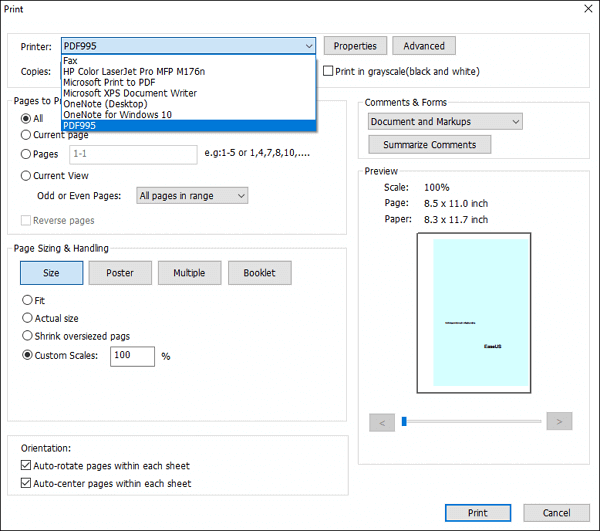
Schritt 3. Wenn das folgende Fenster erscheint, können Sie auf „PostScript-Optionen“ klicken, um die Optionen zu erweitern und „Gespiegelte Ausgabe“ auf „Ja“ zu setzen.
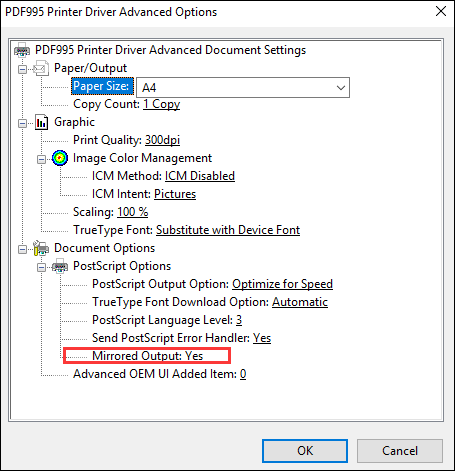
Schritt 4. Wenn Sie zum Fenster „Drucken“ zurückkehren, passen Sie die anderen Einstellungen entsprechend Ihren Anforderungen an. Klicken Sie abschließend auf die Schaltfläche „Drucken“, um mit der Spiegelung des PDF-Dokuments zu beginnen.
Bonus: So drucken Sie Spiegelbild-PDFs mit EaseUS PDF Editor
Mit den beiden oben genannten Apps können Sie die PDF-Seiten beim Drucken spiegeln. Gibt es eine Software, die nur das Spiegeln der PDF-Bilder unterstützt? Natürlich ist EaseUS PDF Editor einer der herausragenden Apps dieser Art für die PDF-Bearbeitung.
Mit diesem All-in-One-PDF-Editor können Sie PDF-Bilder in jeder Hinsicht bearbeiten. Sie können beispielsweise die PDF-Bilder zuschneiden, um ihre Größe zu ändern, sie im oder gegen den Uhrzeigersinn drehen und sie horizontal oder vertikal spiegeln.
Hauptmerkmale:
- Drucken Sie mehrere Seiten in einem PDF
- Bearbeiten Sie PDF-Text, Bilder, Hintergrund, Wasserzeichen und Lesezeichen
- Teilen, Zusammenführen, Drehen, PDF-Seiten frei
- Verwandeln Sie gescannte PDFs mit der OCR-Funktion in bearbeitbare PDFs
- Schützen Sie PDF-Dateien, indem Sie ein Passwort hinzufügen
Lassen Sie sich diesen All-in-One-PDF-Editor nicht entgehen. Und Sie können auf diese Schaltfläche klicken, um es kostenlos herunterzuladen. Es ist keine Registrierung erforderlich.
So spiegeln Sie ein PDF-Bild mit EaseUS PDF Editor:
Schritt 1. Starten Sie dieses PDF-Bearbeitungsprogramm und klicken Sie auf Öffnen , um Ihre Ziel-PDF-Datei zu importieren.

Schritt 2: Klicken Sie in der oberen Symbolleiste auf die Option „Bearbeiten“ , suchen Sie dann das Bild, das Sie bearbeiten möchten, und wählen Sie es aus.
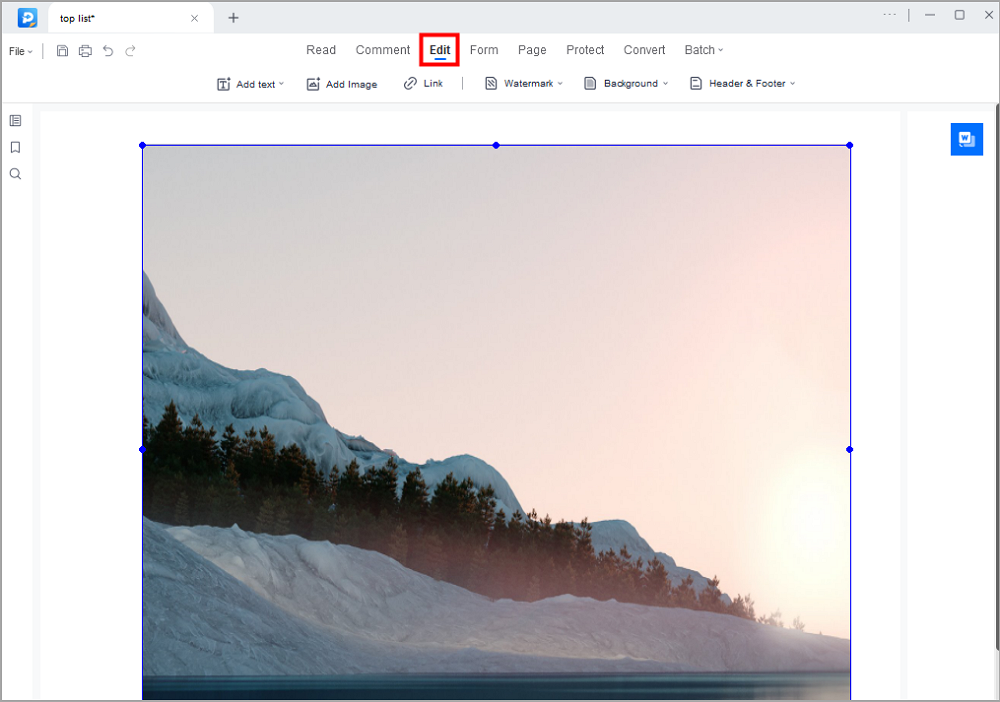
Schritt 3. Klicken Sie mit der rechten Maustaste auf das von Ihnen ausgewählte Bild. Daraufhin stehen Ihnen zahlreiche Optionen zur Verfügung, darunter Kopieren (zum Extrahieren), Ausschneiden, Zuschneiden, Spiegeln usw. Wählen Sie hier das richtige Bild entsprechend Ihren Anforderungen aus.
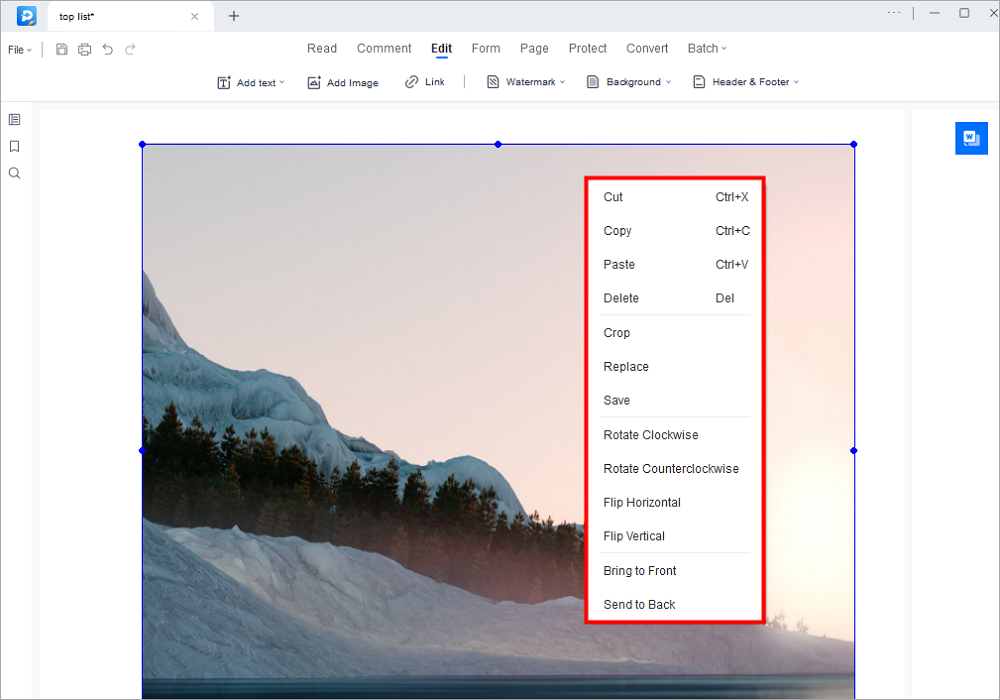
Schritt 4. Wenn Sie mit den bearbeiteten Bildern zufrieden sind, klicken Sie auf „Datei“ > „Speichern“, um die Datei zu exportieren und auf Ihrem Computer zu speichern.

Manche Leute möchten vielleicht das PDF mit gespiegelten Bildern ausdrucken. Klicken Sie dazu auf „Datei“ > „Drucken“ . Wenn Sie ein ausführliches Tutorial zum Drucken von PDF-Dateien mit dieser Software finden, hilft Ihnen der folgende Beitrag weiter.
So drucken Sie PDF-Dateien ohne Ränder
Klicken Sie auf diesen Beitrag, um die detaillierten Schritte zum Drucken von PDF-Dateien zu lesen. Das Tutorial ist leicht verständlich und auch Anfänger können PDFs mühelos drucken.
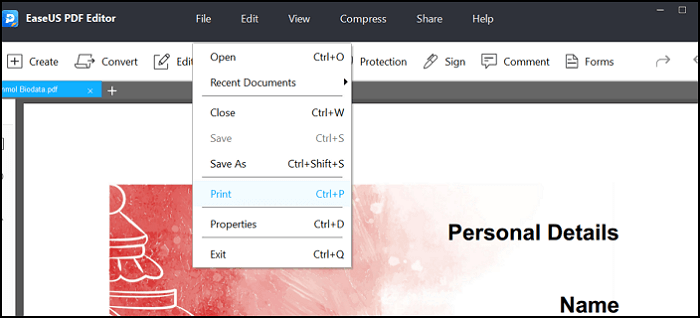
FAQs zu Mirror PDF
Hier finden Sie einige häufig gestellte Fragen zum Spiegeln von PDF-Dateien. Schauen Sie sich diese an, um eine Antwort zu finden.
1. Wie spiegelt man eine PDF-Seite?
Versuchen Sie, eine PDF-Seite mit Adobe Acrobat zu spiegeln. Führen Sie dazu die folgenden Schritte aus:
Schritt 1. Öffnen Sie die PDF-Datei mit Adobe Acrobat. Klicken Sie auf „Datei“ und dann auf „Drucken“, um eine Kopie zu erhalten. Wählen Sie als Drucker „Adobe PDF“ aus.
Schritt 2. Klicken Sie auf die Schaltfläche „Eigenschaften“, um zur Layout-Funktion zu gelangen, und klicken Sie auf „Erweitert“, um die Einstellungen anzupassen.
Schritt 3. Klicken Sie auf die „Postscript“-Optionen und setzen Sie „Gespiegelte Ausgabe“ auf „Ja“. Jetzt können Sie auf „OK“ klicken, um den Spiegelungsvorgang zu starten.
2. Wie blättert man ein PDF rückwärts?
Öffnen Sie die PDF-Datei und gehen Sie auf „PDF bearbeiten“. Klicken Sie dann mit der rechten Maustaste auf das Bild, das Sie spiegeln möchten, und wählen Sie „Horizontal spiegeln“ oder „Vertikal spiegeln“. Anschließend können Sie das PDF rückwärts spiegeln. Denken Sie daran, das Kontrollkästchen „Text erkennen“ zu deaktivieren, wenn Sie „PDF bearbeiten“ zum ersten Mal öffnen.
Das Fazit
Dieser Beitrag bietet Ihnen zwei praktikable Möglichkeiten für Benutzer, die nicht wissen , wie man ein PDF-Dokument spiegelt . Dies ist problemlos möglich, solange Sie über einen leistungsstarken PDF-Druckertreiber auf Ihrem Gerät verfügen. Sowohl der integrierte Druckertreiber von Adobe Acrobat als auch PDF995 sind hilfreich für Sie. Bei der Verwendung von PDF995 sollten Sie sicherstellen, dass auf Ihrem PC ein verfügbarer PDF-Editor vorhanden ist. Wenn Sie Anfänger sind, ist EaseUS PDF Editor die am besten geeignete PDF-Bearbeitungssoftware für Sie, da es benutzerfreundlich ist und jeder es problemlos verwenden kann.
Weitere Artikel & Tipps:
-
Top 10 Batch PDF Converter in 2022 [Free Download]
![author-Maria]() Maria / 2025-08-26
Maria / 2025-08-26 -
So füllen Sie in wenigen Minuten ein PDF-Formular aus
![author-Maria]() Maria / 2025-09-17
Maria / 2025-09-17
-
MOBI in PDF online und offline konvertieren
![author-Maria]() Maria / 2025-08-26
Maria / 2025-08-26 -
So konvertieren Sie PDF kostenlos online/offline in DOCX
![author-Maria]() Maria / 2025-08-26
Maria / 2025-08-26

EaseUS PDF Editor
- Den Bildschirm mit Audio aufnehmen
- Die Webcam aufnehmen
- Die PC-Spiele reibungslos aufnehmen
Hot Artikel